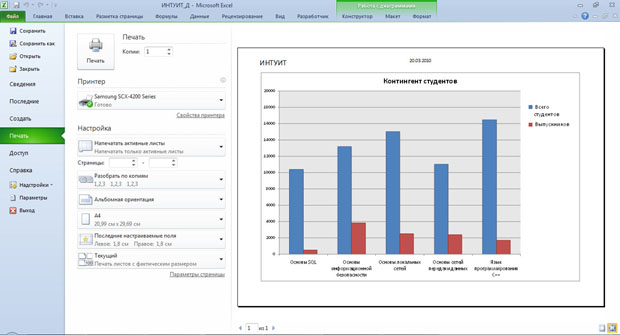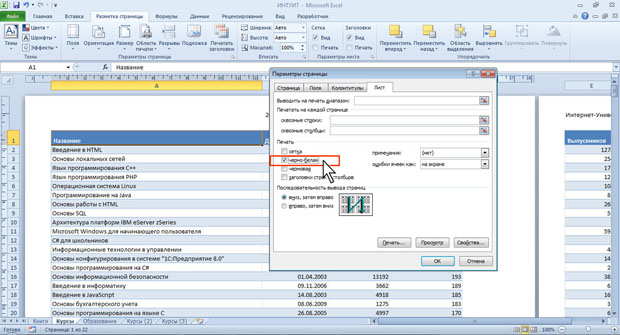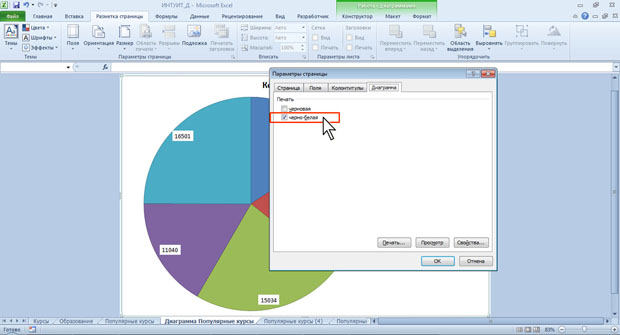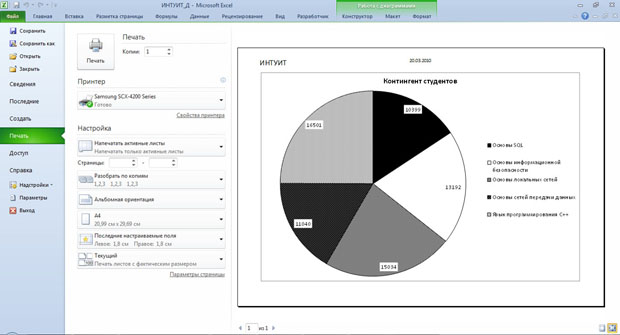| почему курс платный? |
Печать документов
Предварительный просмотр и печать диаграмм
Для предварительного просмотра диаграммы перед печатью и настройки параметров печати перейдите во вкладку Файл и выберите команду Печать (рис.14.25).
По умолчанию при предварительном просмотре отображается страница целиком. Для отображения диаграммы в масштабе 100% нажмите кнопку По размеру страницы, расположенную в правом нижнем углу вкладки: там же, где и при предварительном просмотре таблиц перед печатью (см. рис.14.16). Для отображения всей страницы следует снова нажать эту же кнопку.
При необходимости изменения в режиме предварительного просмотра полей страницы нажмите кнопку Показать поля и перетащите маркеры полей, также как это можно было сделать при предварительном просмотре таблиц (см. рис.14.17).
Для печати диаграммы в одном экземпляре достаточно в разделе Печать вкладки Файл нажать кнопку Печать (см. рис.14.25).
Настройка параметров печати диаграммы производится так же, как и настройка параметров печати таблиц.
Особенности печати цветных таблиц и диаграмм
На монохромных (черно-белых) принтерах цвета отображаются в виде оттенков серого. Это может привести к ряду проблем при печати цветных таблиц и диаграмм. Например, столбцы гистограммы или секторы круговой диаграммы, оформленные разными цветами заливки (красный, синий, серый, коричневый и т. д.), будут напечатаны примерно одними оттенками серого цвета, что сделает их практически неразличимыми. Точно так же, например, трудно читается текст, оформленный шрифтом синего цвета на фоне заливки серого цвета.
Для рационального преобразования цветов можно настроить черно-белый режим печати.
- Щелкните по кнопке группы Параметры листа вкладки Разметка страницы (см. рис. 1, рис.14.21).
- Во вкладке Лист (при работе с диаграммой вкладка называется Диаграмма ) окна Параметры страницы установите флажок черно-белая (рис.14.26, рис.14.27).
При печати листа в черно-белом режиме, независимо от примененного при оформлении цвета, текст и рамки выводятся черным цветом, а фон ячеек - белым цветом.
При печати диаграмм в черно-белом режиме различные цвета заменяются различными штриховками (рис.14.28).